Равен писалката форма в Photoshop
Чертеж облак писалка
Обикновено рисунка урок. Как да се направи всичко, което искате с Pen Tool (P). Универсален инструмент, може да бъде много много, но обикновените хора рядко я използват. Защо? Те си мислят, че е трудно да се научите как да използвате инструмента за писалка в Photoshop. Нищо сложно. Опитайте пример за този урок.
Как да се направи проста фигура на писалка - малък облак или облак? Или всяка друга форма, състояща се от няколко извити сегменти. Най-лесният начин - да се създаде прост и примитивен правия път и след това "завой" на своите сегменти, както е необходимо.
Вземете Pen Tool (P), върху лентата с опции, щракнете върху бутона пътища (Contour) да изготви очертанията без запълване и да се направи точно такава фигура, като кликнете на правилните места писалката:
Ако не е ясно какво Перото и контура, погледнете Преглед Pen инструмент (P).
Стрелка Path Selection Tool и Direct Selection Tool, който се намира в лентата с инструменти, точно под писалката, да се движите по пътя или някои от неговите компоненти. Използвайте клавишите със стрелки, за да редактирате, ако сте създали схема се оказа не съвсем успешно.
Облак е малко подобни. Изберете Добавяне Anchop Point Tool Инструмент (Добавяне на котва точка) от групата на инструменти писалка и постави допълнителна контролна точка е в средата на права отсечка.
За насочване на сводест нужда да се измъкне от средата, това е, за тази екстра точка, която ние сме създали. От тази гледна точка се отклоняват две ръководства. Ако те са много кратки, дъгата ще се огъват рязко. За да промените формата на дъгата, дръжте върха на водача и го плъзнете. За да дъга има симетрични водачи трябва да имат една и съща дължина, позиционирани на същия ъгъл към нея.
Включете дъга всички сегменти линия, както е показано.
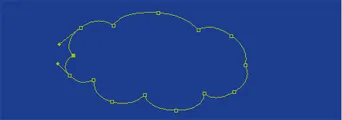
Резултатът е една линия, като облак. Но изготвен така цифрата не е образ, но само моделите, които могат да бъдат използвани за създаване на изображение. Contour невидим в изображението. създаден контура облак може да запълни цвят или текстура, или изрежете около молив или четка.
Изберете лентата с инструменти Photoshop основния цвят е бял.
Щракнете с десния бутон някъде в кръг или в близост до него. В контекстното меню за една линия.
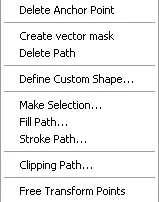
В това меню изберете Fill Path (схема за пълнене). В цвета на запълване, можете да изберете произтичащи или предходни знания, диалогов прозорец радиус замъгляване (Feather Radius) и припокриващи се слоеве режим.
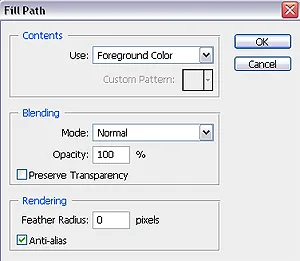
Ето какво се получава - боядисани доста бял облак:

И когато облакът не трябва да е бяла, а само трябва да се изготви очертанията на облаците? Отмяна на последното действие - линия за пълнене: История палитра (History), една стъпка назад.
Изберете и настройте инструмента Pencil (молив). В лентата с опции го дам с дебелина от 2 или 4 пиксел.
Щракнете с десния бутон, за да извикате контекстното меню за една линия. В менюто изберете Stroke Path (инсулт).
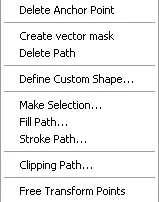
В прозореца, който се отваря, изберете инструмента Pencil (молив)
натиснете ОК и да получите резултата - оградена с молив облаци контур.

За инсулт също могат да се използват и други инструменти като четка. Всеки инструмент трябва да бъде предварително конфигуриран.
Отмяна на последното действие - инсулт молив: История палитра (History), една стъпка назад. В лентата с инструменти изберете инструмента Brush (четка), задайте следните параметри:
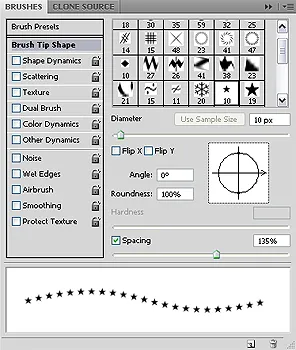
Щракнете с десния бутон, за да извикате контекстното меню за една линия. В менюто изберете Stroke Path (инсулт), а вместо това в диалоговия прозорец, Pencil (молив), създадена с четка (Brush)
Сега се този линк:

Ако в процеса на обучение, които сте създали малък шедьовър и искате да го запазите за бъдеща употреба, а след това отново да се контекстното меню контекст да се работи с контур и изберете Define Custom Shape (Идентифициране на фигурата).
В прозореца, който се отваря, посочва името на фигурата и ОК.
В бъдеще ще намерите вашите раздел облак готови векторни форми на произволна форма и да може да се използва, когато имате нужда от него.